
Faza 1: Stvorite USB pokretački uređaj za pokretanje
Da biste se oporavili, trebat će vam pravilno pripremljen flash pogon. Priprema podrazumijeva snimanje na njemu slike sustava Windows 7 identične onoj koju ćete obnoviti, a najprikladnije metode izvođenja ove operacije možete pronaći u članku na donjoj poveznici.
Više detalja: Stvaranje pokretačkog USB pogona sa sustavom Windows 7
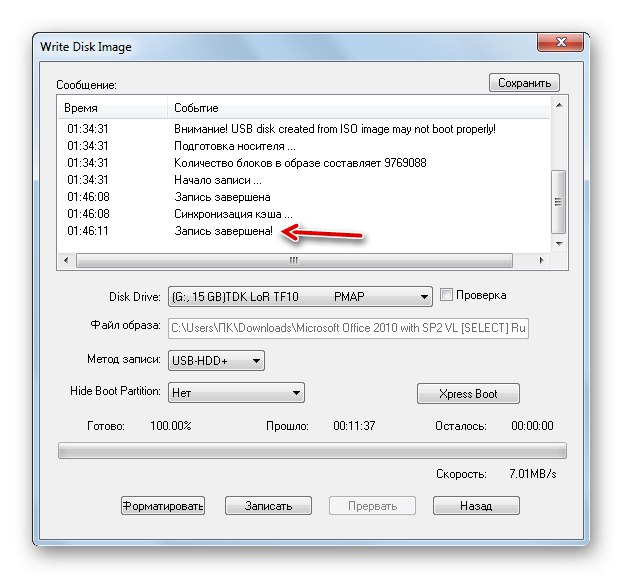
Faza 2: Aktiviranje veze u BIOS-u
Izvedba medija ovisi o redoslijedu pokretanja postavljenom u BIOS-u, stoga, prije početka manipulacija, morate saznati trenutne parametre i instalirati flash pogone potrebne za rad.
Više detalja: Konfiguriranje BIOS-a za pokretanje s USB bljeskalice
Također vam savjetujemo da provjerite jesu li aktivni USB priključci na matičnoj ploči, kojima se također može upravljati putem BIOS-a.
Više detalja: Uključite USB priključke u BIOS-u
Faza 3: Oporavak
Nakon što se medij i računalo pravilno pripreme, možete izravno prijeći na postupak obnavljanja sustava Windows 7. Postoje dvije mogućnosti za ovaj postupak: pomoću "Vraćanja sustava" ili "Naredbenog retka".
1. metoda: "Vraćanje sustava"
Najprikladnija metoda je upotreba uslužnog programa za obnavljanje sustava, koji automatski skenira vaš operativni sustav zbog kvarova i otklanja ih. Da biste koristili ovu metodu, slijedite ove korake:
- Provjerite je li flash pogon povezan s ciljnim računalom, a zatim ga pokrenite. Preuzimanje bi trebalo započeti, kao prilikom instaliranja sustava Windows. Prvi korak je odabir jezika sučelja - navedite odgovarajući (na primjer, "Ruski") i pritisnite "Unaprijediti".
- U sljedećem prozoru kliknite vezu "Vraćanje sustava".
- Dalje odaberite svoj OS i pritisnite ponovno "Unaprijediti".
- Pričekajte dok se ne riješi problem - ako se pronađu, pojavit će se odgovarajuća informativna poruka, kliknite je "Ponovno uspostavi" i pričekajte da se postupak završi.
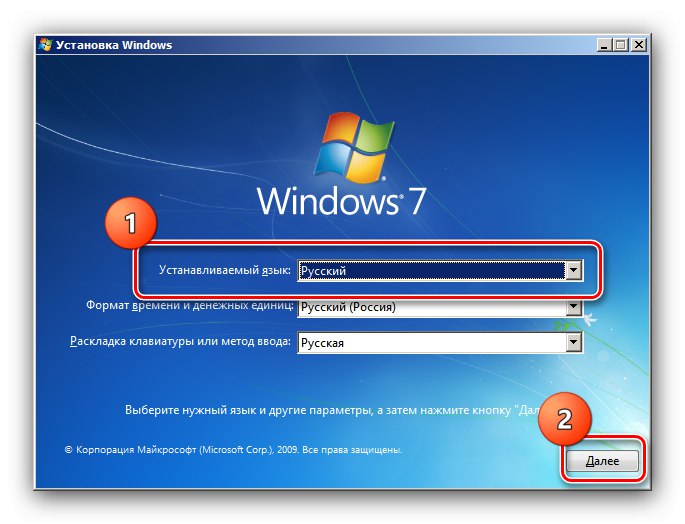
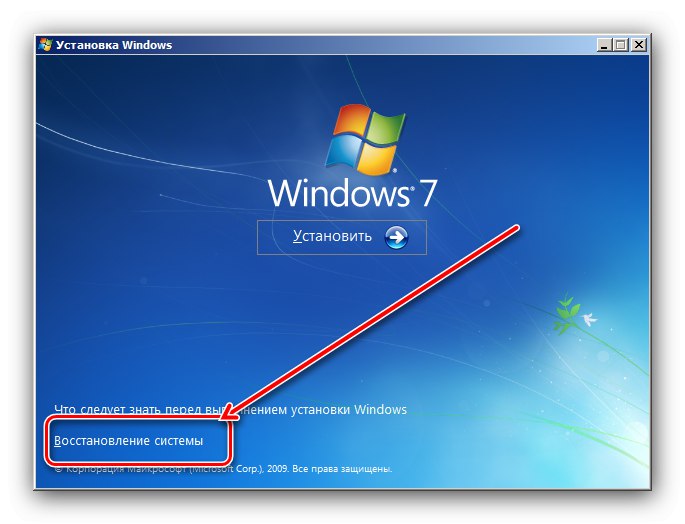
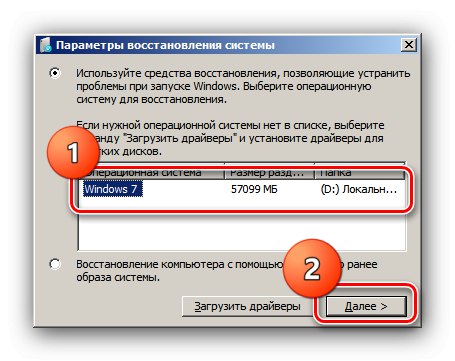
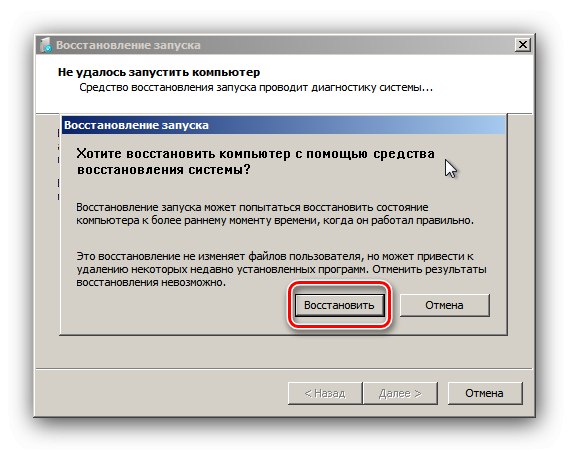
Ovaj alat djeluje učinkovito, no u nekim se situacijama (na primjer, problemi s pokretačem) ispostavi da je nemoćan.
2. metoda: "Naredbeni redak"
Okruženje "Naredbeni redak" također je dostupno s USB pokretačkog pogona sa sustavom Windows 7 - manje je intuitivan, ali funkcionalniji alat od uslužnog programa za oporavak. Zahvaljujući ovom alatu možete popraviti ne samo probleme sa sistemskim datotekama ili registrom, već i popraviti kvarove na tvrdom disku, uključujući OS bootloader.
Više detalja: Oporavak sustava Windows 7 pomoću "naredbenog retka"
